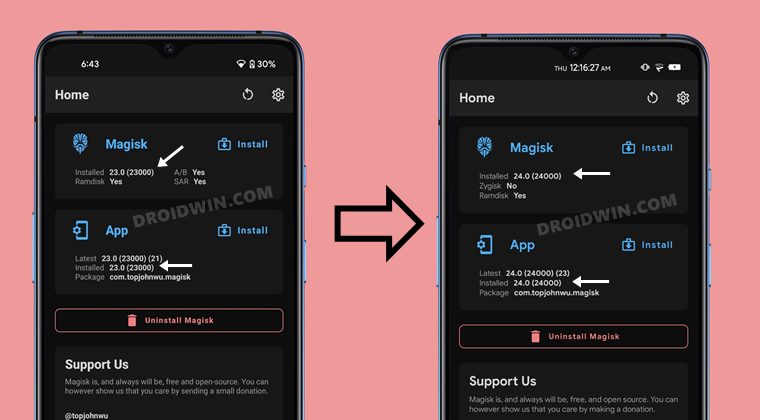Приложение YouTube Music не работает/зависает/зависает [Fixed]
В этом руководстве мы покажем вам различные способы устранения проблем с неработающим, зависанием и сбоем приложения YouTube Music. Непопулярное мнение: Google Play Music был, вероятно, лучшим музыкальным проигрывателем. Популярное мнение – Google Play Music > YouTube Music. Если вы склонны к одному из двух мыслительных процессов, то вы входите в число тысяч пользователей, которым в конечном итоге пришлось столкнуться с унынием из-за странного процесса принятия решения гигантом Силиконовой долины о добавлении этого приложения. на свое кладбище.
В обмен на это нам подарили приложение YouTube Music, которое на бумаге содержит большинство основных требований, которые когда-то могли потребоваться для приложения из этого домена. Что ж, в некоторых случаях он даже превосходит своего предшественника. Однако основное внимание уделяется «на бумаге», потому что в реальности реализация далека от совершенства. Даже при составлении этого руководства мы могли получить множество жалоб на различных форумах, где пользователи выразили свою озабоченность что приложение не работает должным образом.
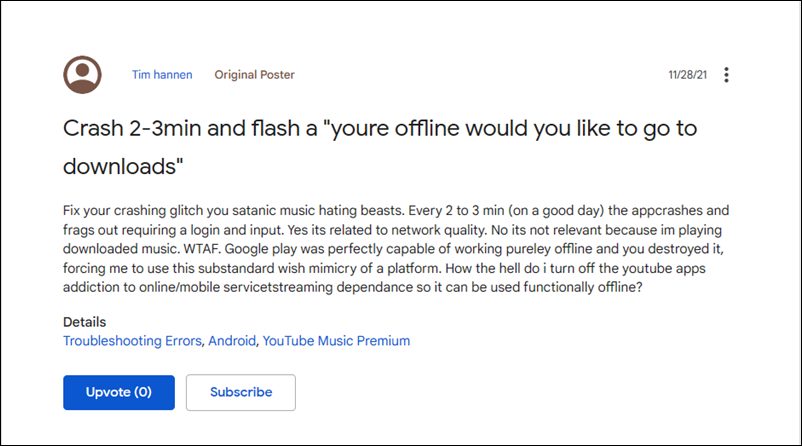
У некоторых он постоянно дает сбой или зависает, в то время как другие даже не могут получить к нему доступ. Кроме того, некоторые также сказали, что их встречает сообщение об ошибке «вы не в сети, хотите перейти к загрузкам». Но ирония в том, что даже приложение не может получить доступ к автономному списку воспроизведения или загруженным песням. Если вы также сталкиваетесь с какой-либо из этих проблем, то это руководство вам пригодится. Здесь приведены многочисленные способы решения проблем с неработающим, зависанием и сбоем музыкального приложения YouTube.
Программы для Windows, мобильные приложения, игры - ВСЁ БЕСПЛАТНО, в нашем закрытом телеграмм канале - Подписывайтесь:)
Как исправить приложение YouTube Music, которое не работает/зависает/зависает

Обратите внимание, что универсального решения как такового не существует. Вам нужно будет попробовать каждый из нижеперечисленных обходных путей и посмотреть, какой из них лучше всего работает в вашу пользу. Итак, имея это в виду, давайте начнем.
ИСПРАВЛЕНИЕ 1. Перезапустите приложение YouTube
Прежде всего, вы должны рассмотреть возможность принудительной остановки приложения, а затем и его перезапуска. Хотя это может звучать как базовое исправление, но в большинстве случаев требуется простой перезапуск. Итак, выполните следующие шаги, чтобы попробовать:
- Перейдите в меню «Настройки» на вашем устройстве.
- Затем перейдите в «Приложения» > «Просмотреть все приложения» и выберите «YouTube Музыка» из списка.

- После этого нажмите «Принудительно остановить» > «ОК».
- Посмотрите, исправляет ли это приложение YouTube Music, которое не работает, зависает и вылетает.
ИСПРАВЛЕНИЕ 2. Повторно включите музыкальное приложение YouTube
В некоторых случаях фоновые процессы и служба приложения могут быть повреждены или работать не так, как ожидалось. Когда это произойдет, с прямыми последствиями должно будет столкнуться само это приложение. Поэтому в этих случаях вам следует рассмотреть возможность отключения и повторного включения приложения. Это даст ему новый экземпляр для работы, и это, в свою очередь, может привести к устранению основной проблемы. Итак, без лишних слов, давайте сразу проверим этот метод.
- Перейдите в меню «Настройки» на вашем устройстве.
- Затем перейдите в «Приложения» > «Просмотреть все приложения» и выберите «YouTube Музыка» из списка.
- Теперь нажмите «Отключить» > «Отключить приложение» в диалоговом окне подтверждения.

- Подождите несколько секунд, а затем нажмите «Включить», чтобы перезапустить приложение.
- Проверьте, исправляет ли это приложение YouTube Music, которое не работает, зависает и сбоит, были исправлены проблемы или нет.
ИСПРАВЛЕНИЕ 3. Удаление музыкального кэша YouTube
Если со временем накапливается много временных данных, это может привести к нарушению нормальной работы приложения. Поэтому вам следует рассмотреть возможность удаления этих сохраненных данных, что можно сделать следующим образом:
- Перейдите в меню «Настройки» на вашем устройстве.
- Затем перейдите в «Приложения» > «Просмотреть все приложения» и выберите «YouTube Музыка» из списка.

- После этого перейдите в раздел «Хранилище и кэш» и нажмите «Очистить кэш».
- Теперь проверьте, были ли исправлены проблемы с неработающим, зависанием и сбоем приложения YouTube Music.
ИСПРАВЛЕНИЕ 4. Удаление музыкальных данных YouTube
Если сохраненные данные приложения повреждены или устарели, простого удаления файлов кеша приложения может быть недостаточно. Вместо этого вам придется удалить файлы данных приложения, чтобы оно начиналось с нового экземпляра с нуля. Вот как это можно сделать:
- Для начала перейдите в меню «Настройки» на вашем устройстве.
- Затем перейдите в «Приложения» > «Просмотреть все приложения» и выберите «YouTube Музыка» из списка.
- После этого перейдите в раздел «Хранилище и кэш» и нажмите «Очистить данные».

- Затем нажмите OK в диалоговом окне подтверждения.
- Теперь запустите приложение, войдите в свою учетную запись Google.
- Убедитесь, что приложение YouTube Music не работает, зависает и вылетает.
ИСПРАВЛЕНИЕ 5. Переустановите YouTube Music
Если ни один из вышеупомянутых методов не дал результатов, это может быть связано с тем, что настройки и конфигурация приложения повреждены. Таким образом, в этой ситуации вам придется применить ядерный подход, удалив приложение, а затем переустановив его последнюю сборку. Вот как это можно сделать [some OEMs like Google don’t allow the uninstall of this app. If that is the case with your device as well, then skip this method and head over to the next one].
- Перейдите в меню «Настройки» на вашем устройстве.
- Затем перейдите в «Приложения» > «Просмотреть все приложения» и выберите «YouTube Музыка» из списка.
- После этого нажмите «Удалить» и нажмите «ОК» в диалоговом окне подтверждения.

- Затем нажмите OK в диалоговом окне подтверждения.
- После удаления приложения зайдите в Play Store и загрузите его последнюю версию.
- Затем запустите приложение, войдите под своими учетными данными.
- Проверьте, исправляет ли это приложение YouTube Music, которое не работает, зависает и вылетает.
ИСПРАВЛЕНИЕ 6. Удаление обновлений для YouTube Music
Некоторые устройства рассматривают YouTube Music как системное приложение и, следовательно, не позволяют удалить это приложение. В таких случаях вам следует вместо этого удалить недавно установленные обновления для этого приложения. Это приведет к понижению версии сборки приложения до более ранней сборки и может, в свою очередь, также исправить основную проблему. Но прежде чем продолжить, вам сначала нужно отключить автоматическое обновление для этого приложения, иначе Play Store обновит это приложение и, в свою очередь, аннулирует это исправление. Вот как все это можно было бы реализовать:
- Перейдите в «Настройки»> «Приложения»> «Просмотреть все приложения» и выберите «YouTube Музыка» из списка.
- После этого прокрутите страницу до конца и нажмите «Сведения о приложении». Вы перейдете на страницу приложения в Play Store.
- Нажмите на значок переполнения, расположенный в правом верхнем углу, и снимите флажок Включить автообновление.

- Как только это будет сделано, вернитесь на страницу информации о приложении YouTube и коснитесь значка переполнения, расположенного в правом верхнем углу.
- Затем выберите «Удалить обновления» и нажмите «ОК» в диалоговом окне подтверждения.

- После этого запустите приложение и войдите в свою учетную запись. Теперь вы больше не должны сталкиваться с проблемами, связанными с приложением.
На этом мы завершаем руководство о том, как исправить неработающее, зависающее и аварийное приложение YouTube Music. Мы перечислили шесть различных методов для одного и того же. Дайте нам знать в комментариях, какой из них сработал в вашу пользу. Кроме того, если у вас есть какие-либо вопросы относительно вышеупомянутых шагов, сообщите нам об этом в комментариях. Мы вернемся к вам с решением в ближайшее время.